Hostfxr.dll kon niet worden gevonden: hoe dit te verhelpen
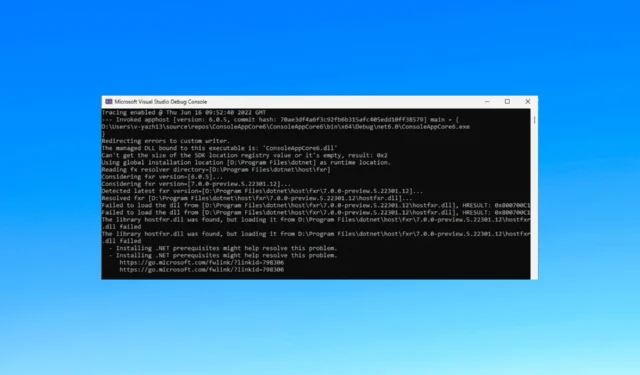
Wat veroorzaakt de fout hostfxr.dll kan niet worden gevonden?
Er kunnen verschillende redenen zijn waarom het bestand niet kan worden gevonden; enkele van de meest voorkomende worden hier genoemd:
Dit zijn dus de oorzaken van het probleem; laten we de oplossingen voor hetzelfde bekijken.
Wat kan ik doen om de fout hostfxr.dll kon niet worden gevonden op te lossen?
Voordat u geavanceerde stappen voor probleemoplossing uitvoert, moet u overwegen de volgende controles uit te voeren:
- Start je computer opnieuw op.
- Controleer of er Windows-updates in behandeling zijn.
- Probeer de betreffende app opnieuw te installeren.
Als deze kleine aanpassingen niet werken, bekijk dan de gedetailleerde oplossingen hieronder.
1. Gebruik een DLL-fixer
De tool kan alle DLL-bestanden herstellen en herstellen zonder een misser. Hierdoor worden de conflicten tussen apps van derden en het besturingssysteem opgelost en worden de pc-prestaties verbeterd.
2. Repareer/installeer het. NET Core Runtime-app
- Druk op de Windows toets, typ configuratiescherm en klik op Openen.
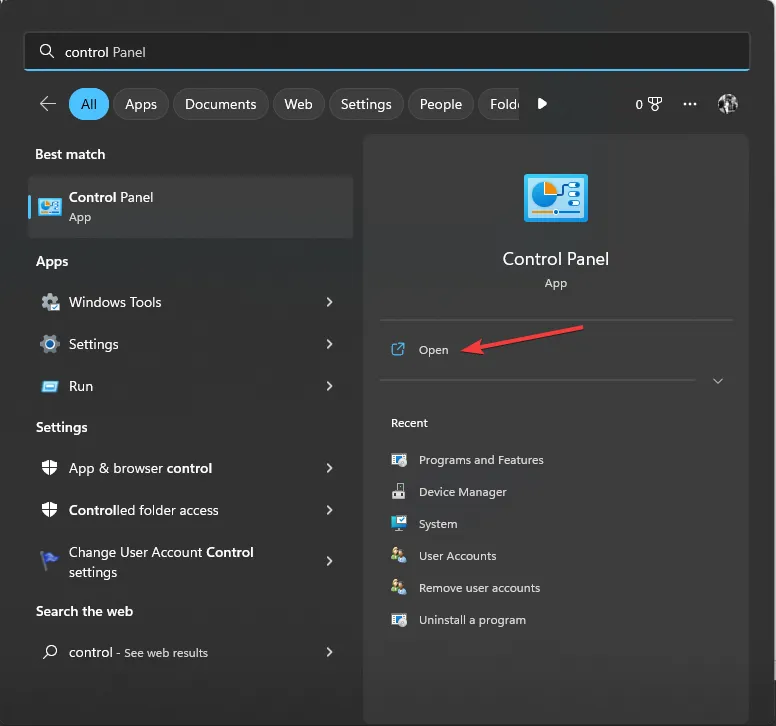
- Ga naar Weergeven op categorie en klik op Een programma verwijderen .
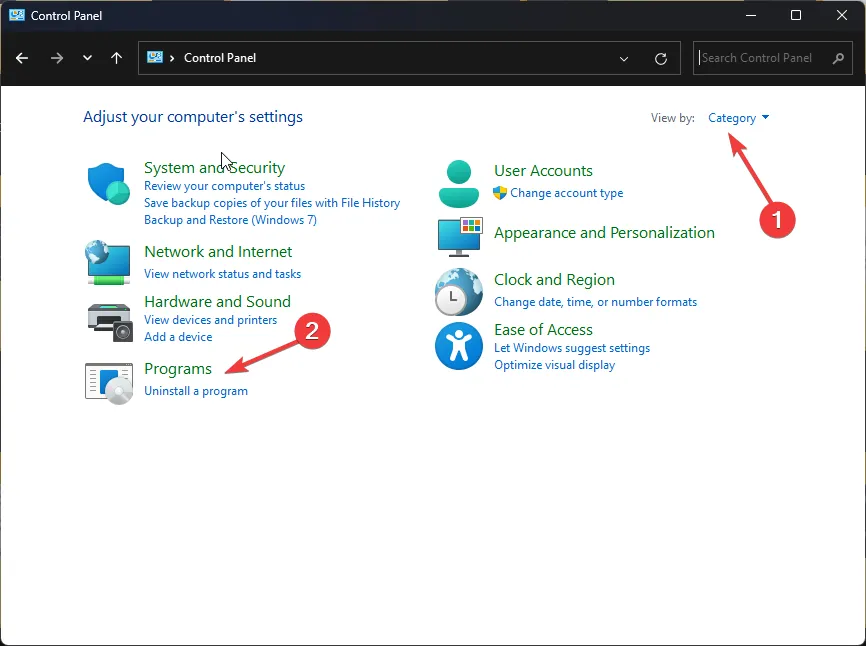
- Zoek en selecteer Microsoft in het venster Programma’s en onderdelen in de lijst . NET SDK en klik op Verwijderen.
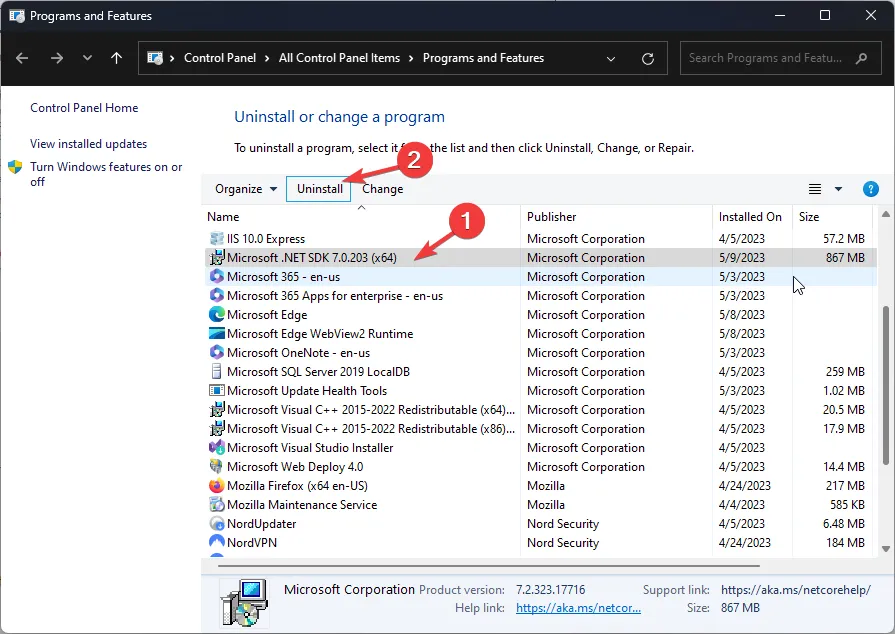
- Selecteer in het volgende venster Repareren .
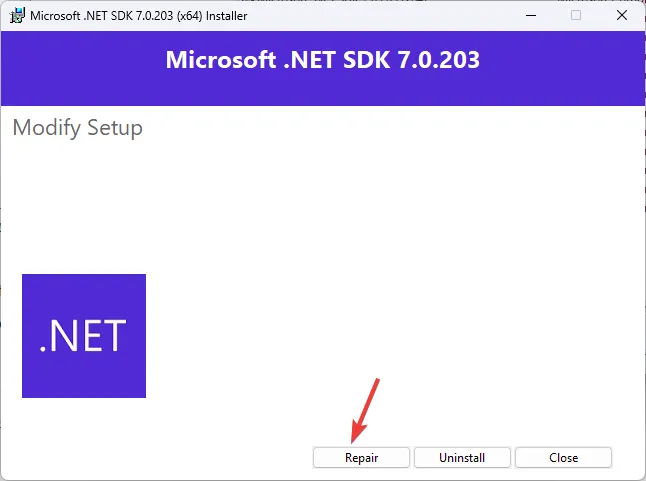
- Als het probleem zich blijft voordoen, gaat u naar het venster Programma’s en onderdelen en selecteert u Microsoft. NET SDK en klik op Verwijderen.
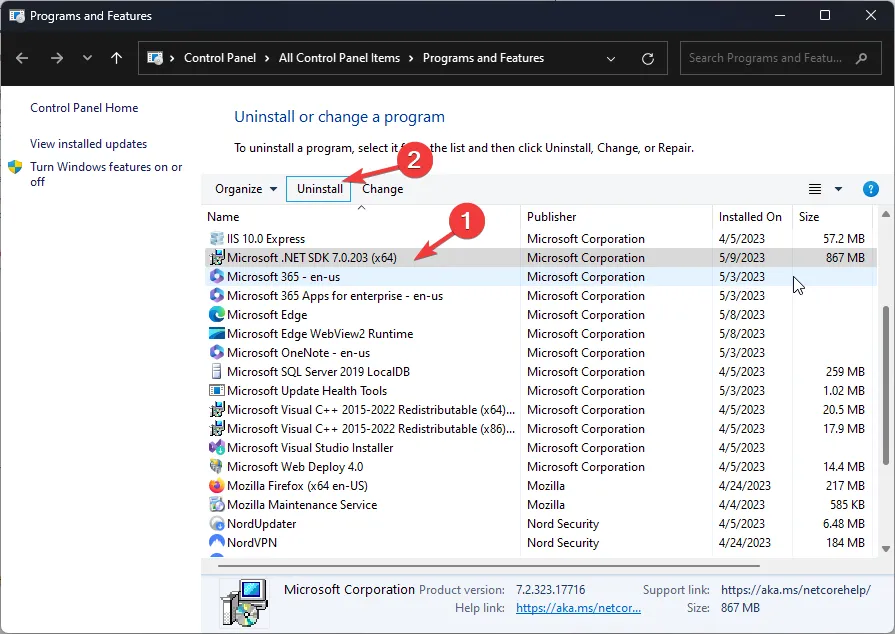
- Selecteer deze keer Verwijderen om het bestand te verwijderen.
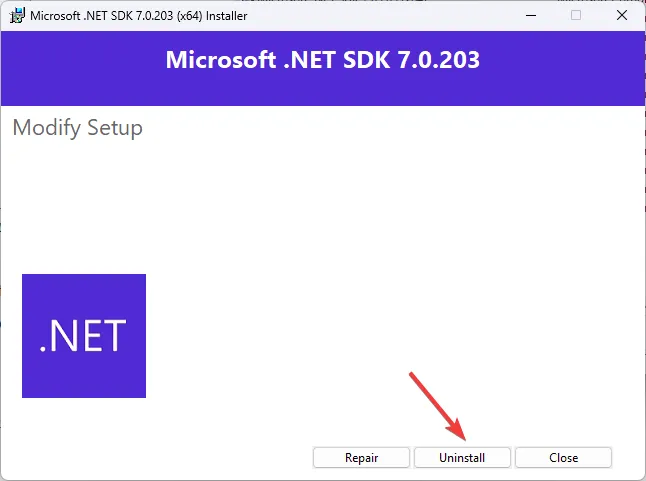
- Ga nu naar de officiële website om de nieuwste versie van te downloaden. NET Core en klik op Downloaden.
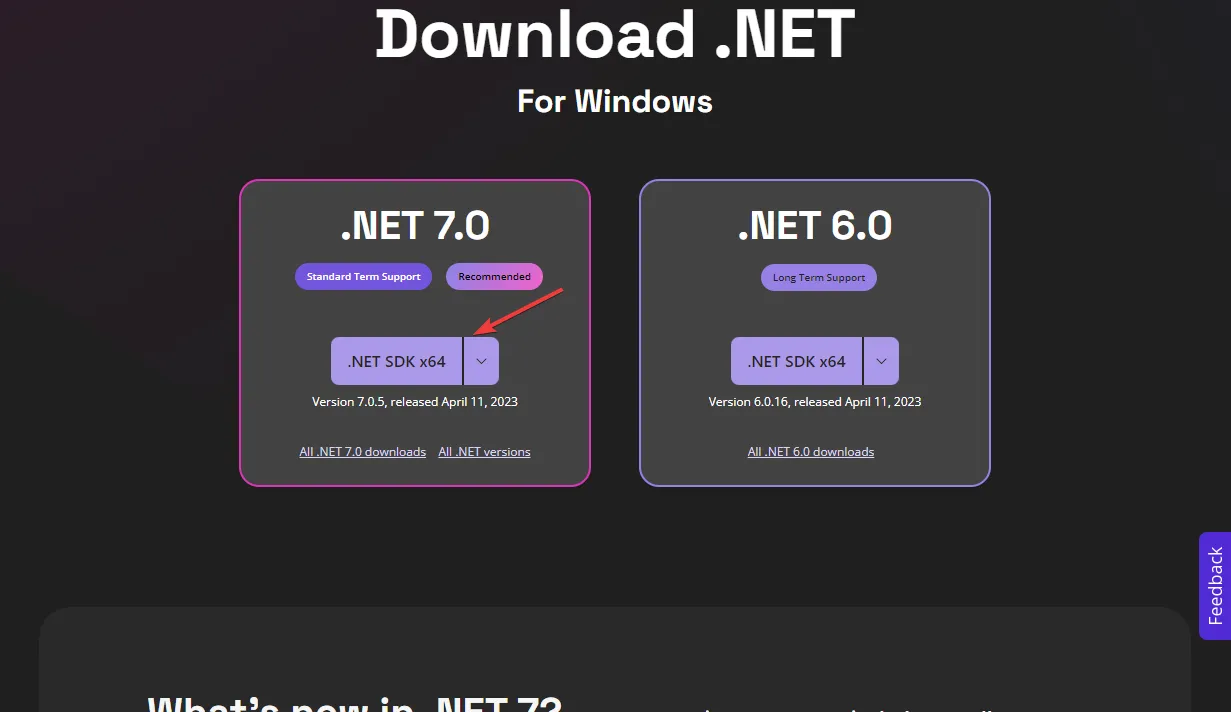
- Klik vervolgens op Installeren .
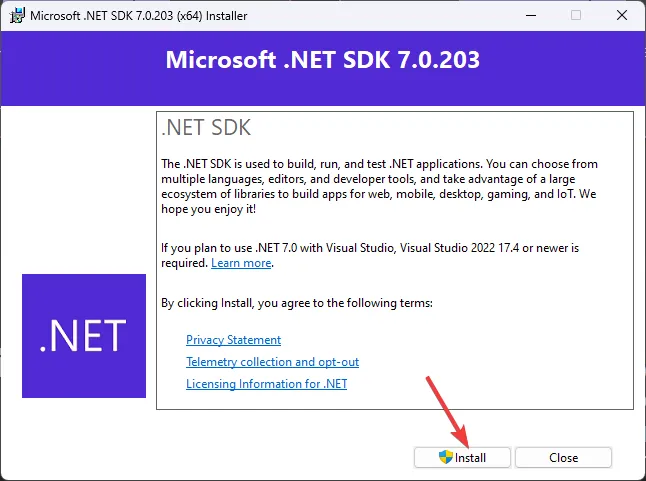
3. Voer een SFC-scan uit
- Druk op de Windows toets, typ cmd en klik op Als administrator uitvoeren.
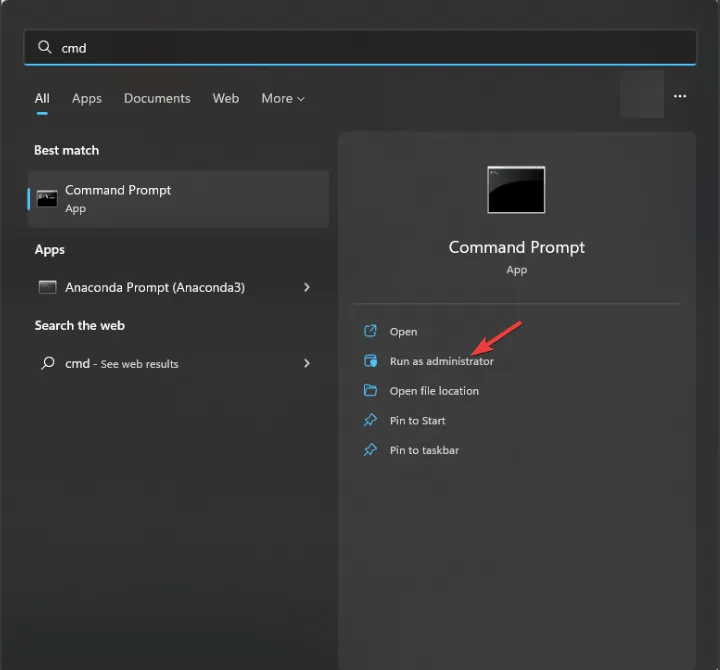
- Kopieer en plak de volgende opdracht om de systeembestanden te herstellen en druk op Enter:
sfc/scannow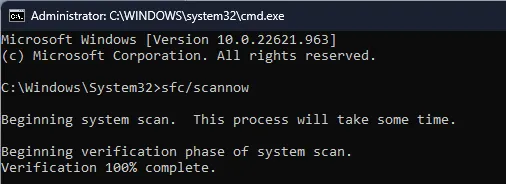
- Wacht tot de scan is voltooid en start uw computer opnieuw op.
4. Voer een systeemherstel uit
- Druk op de Windows toets, typ configuratiescherm en klik op Openen.
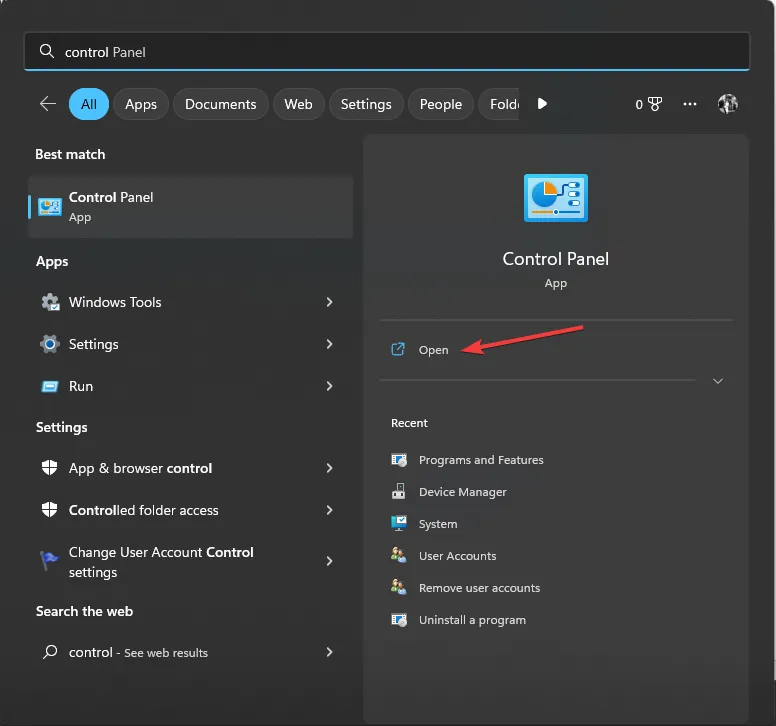
- Selecteer View by as Large iconen en klik op Recovery .
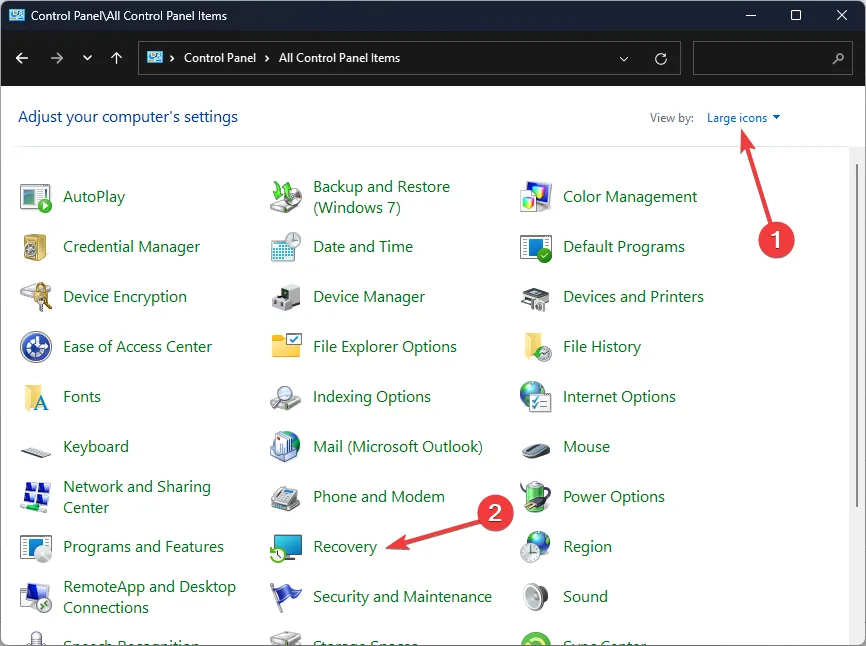
- Klik op Systeemherstel openen.
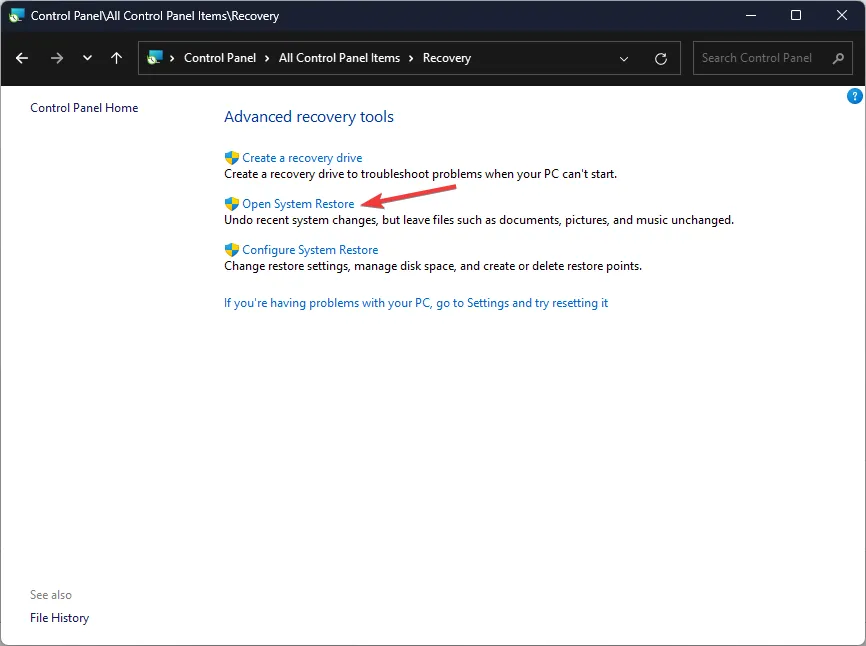
- Selecteer Kies een ander herstelpunt en klik op Volgende.
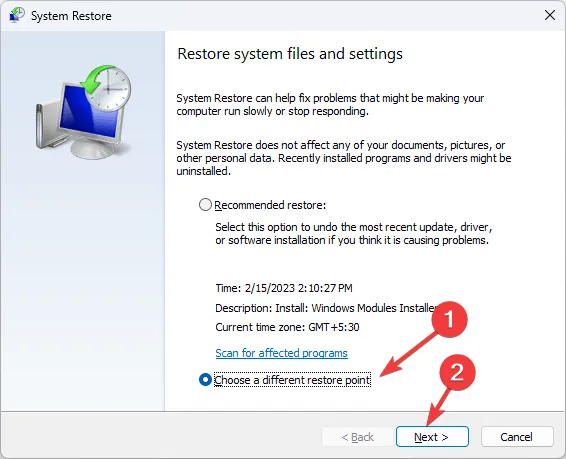
- Selecteer nu een herstelpunt en klik op Volgende .
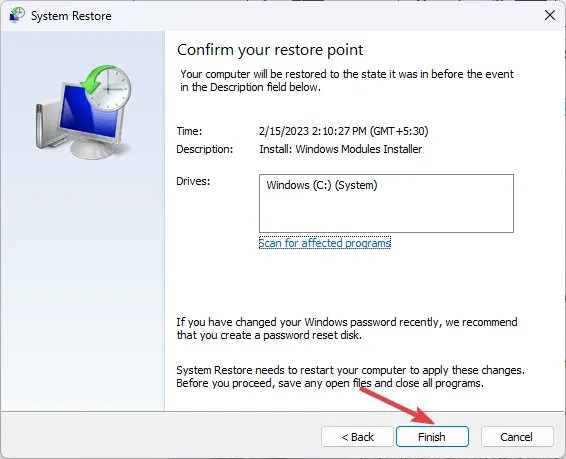
- Klik op Voltooien om het proces te starten.
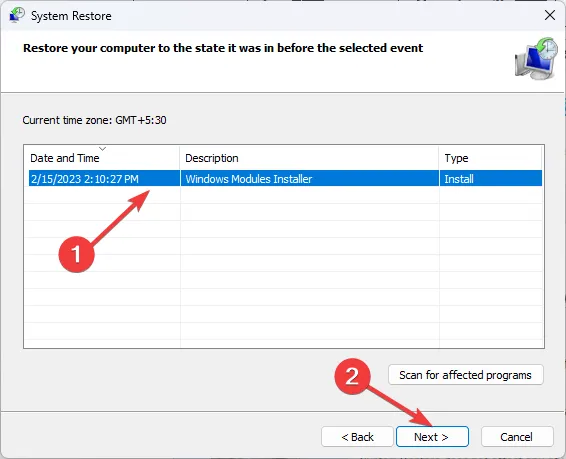
5. Download het DLL-bestand handmatig
- Ga naar de DLL-FILES- website, zoek naar hostfxr.dll, selecteer een geschikte optie en klik op Downloaden .

- Dubbelklik op de gedownloade map om deze te openen en zoek en kopieer het. dll-bestand.
- Ga naar dit pad en plak het bestand:
C:\Windows\System32\ - Start uw computer opnieuw op om de wijzigingen te behouden.
Dit zijn dus methoden die u kunt gebruiken om het probleem hostfxr.dll niet te vinden. Als u vragen of suggesties heeft, kunt u deze in de opmerkingen hieronder vermelden.



Geef een reactie